win10光驱无法读出光盘的解决方法 win10光驱读不出光盘怎么排除故障
更新时间:2024-03-22 14:18:01作者:jiang
随着科技的不断发展,光盘已经逐渐成为一种过时的存储介质,但在某些特定场合下,我们还是会使用到光驱来读取光盘,在使用win10系统的电脑上,有时候会遇到光驱无法读出光盘的问题,这给我们的使用带来了一定的困扰。要解决这个问题,我们可以尝试一些方法来排除故障,确保光驱能够正常读取光盘。接下来我们就来详细了解一下win10光驱读不出光盘的解决方法。
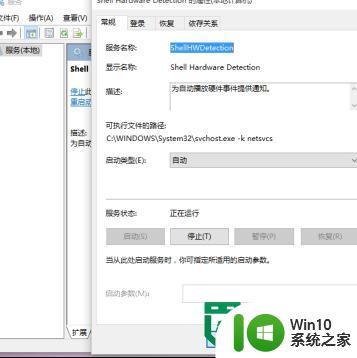
win10光驱读不出光盘怎么排除故障:
01、按住键盘的“Win+R”快捷组合键,调出“运行”对话框。如图所示;
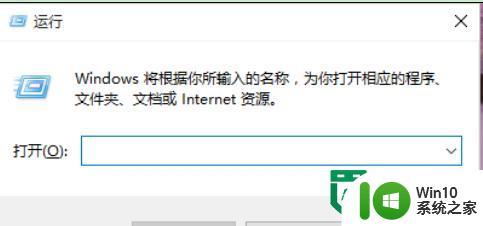
02、在运行对话窗口中的打开(O)栏输入“Services.msc”命令,然后在点击“确定”按钮。如图所示;
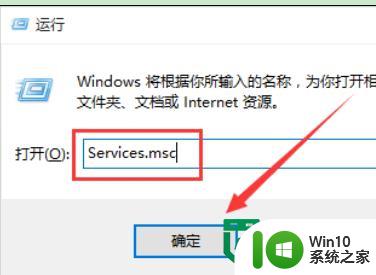
03、在弹出的服务对话窗口中找到服务项“Shell Hardware Detection”。如图所示;
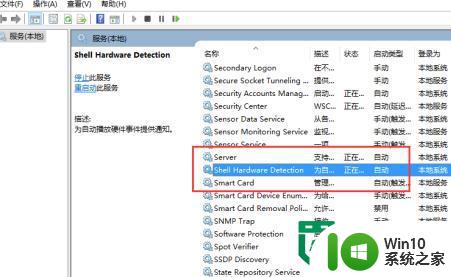
04、鼠标双击此服务项,调出“Shell Hardware Detection”服务的属性对话框。如图所示;
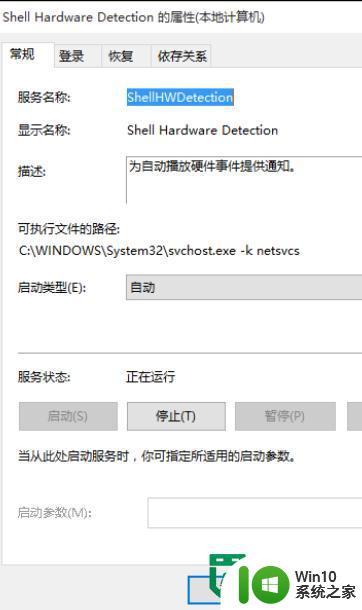
05、在Shell Hardware Detection属性对话窗口中,将“启动类型”设置为“禁用”。如图所示;
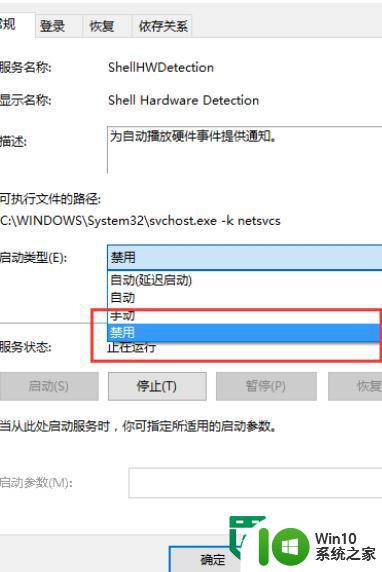
06、设置好以后,然后依次点击“应用”-->“确定”按钮。再重新启动计算机。这个设置就会生效。如图所示;
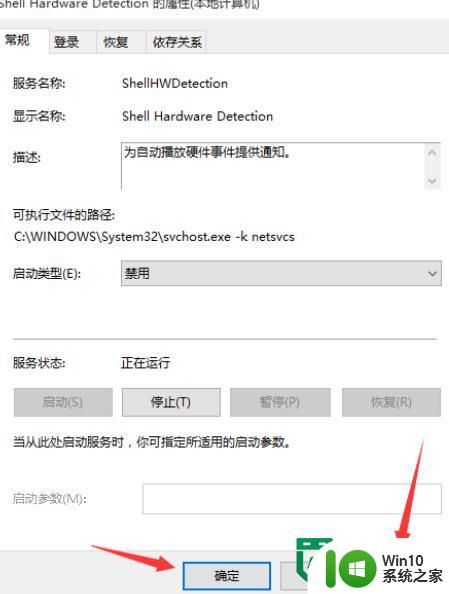
以上就是win10光驱无法读出光盘的解决方法的全部内容,还有不清楚的用户就可以参考一下小编的步骤进行操作,希望能够对大家有所帮助。
win10光驱无法读出光盘的解决方法 win10光驱读不出光盘怎么排除故障相关教程
- w10无法读取光驱位硬盘解决方法 w10不读光驱位硬盘怎么办
- win10无法读取光驱修复方法 win10无法识别光驱怎么办
- win10如何弹出光盘驱动器 win10如何操作弹出DVD光盘
- win10怎样删除虚拟光驱 win10删除虚拟光驱盘符的步骤
- win10光驱盘符不见了 win10电脑找不到光驱怎么办
- win10使用虚拟光驱的方法 win10怎么使用虚拟光驱
- win10光驱位机械盘卡死怎么解决 Win10光驱位机械盘卡死解决方法
- windows10无法识别光盘的原因及解决方法 如何解决windows10无法读取光盘的问题
- win10放入光盘不能自动播放的解决方法 win10光盘自动播放不出现怎么办
- win10虚拟光驱在哪里打开 找不到w10的虚拟光驱怎么办
- win10怎么打开虚拟光驱 windows10自带虚拟光驱在哪
- win10打开虚拟光驱的步骤 win10虚拟光驱在哪里打开
- 蜘蛛侠:暗影之网win10无法运行解决方法 蜘蛛侠暗影之网win10闪退解决方法
- win10玩只狼:影逝二度游戏卡顿什么原因 win10玩只狼:影逝二度游戏卡顿的处理方法 win10只狼影逝二度游戏卡顿解决方法
- 《极品飞车13:变速》win10无法启动解决方法 极品飞车13变速win10闪退解决方法
- win10桌面图标设置没有权限访问如何处理 Win10桌面图标权限访问被拒绝怎么办
win10系统教程推荐
- 1 蜘蛛侠:暗影之网win10无法运行解决方法 蜘蛛侠暗影之网win10闪退解决方法
- 2 win10桌面图标设置没有权限访问如何处理 Win10桌面图标权限访问被拒绝怎么办
- 3 win10关闭个人信息收集的最佳方法 如何在win10中关闭个人信息收集
- 4 英雄联盟win10无法初始化图像设备怎么办 英雄联盟win10启动黑屏怎么解决
- 5 win10需要来自system权限才能删除解决方法 Win10删除文件需要管理员权限解决方法
- 6 win10电脑查看激活密码的快捷方法 win10电脑激活密码查看方法
- 7 win10平板模式怎么切换电脑模式快捷键 win10平板模式如何切换至电脑模式
- 8 win10 usb无法识别鼠标无法操作如何修复 Win10 USB接口无法识别鼠标怎么办
- 9 笔记本电脑win10更新后开机黑屏很久才有画面如何修复 win10更新后笔记本电脑开机黑屏怎么办
- 10 电脑w10设备管理器里没有蓝牙怎么办 电脑w10蓝牙设备管理器找不到
win10系统推荐
- 1 电脑公司ghost win10 64位专业免激活版v2023.12
- 2 番茄家园ghost win10 32位旗舰破解版v2023.12
- 3 索尼笔记本ghost win10 64位原版正式版v2023.12
- 4 系统之家ghost win10 64位u盘家庭版v2023.12
- 5 电脑公司ghost win10 64位官方破解版v2023.12
- 6 系统之家windows10 64位原版安装版v2023.12
- 7 深度技术ghost win10 64位极速稳定版v2023.12
- 8 雨林木风ghost win10 64位专业旗舰版v2023.12
- 9 电脑公司ghost win10 32位正式装机版v2023.12
- 10 系统之家ghost win10 64位专业版原版下载v2023.12